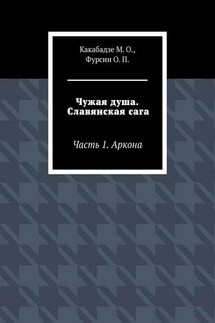33 лучшие программы для ноутбука. Популярный самоучитель - страница 16
Несколько слов о мониторинге системы. В начале раздела я упомянул о том, что программа Notebook Hardware Control может выводить некоторые параметры прямо на Рабочий стол. Для этого нужно всего лишь нажать кнопку с зеленой стрелкой на вкладке STATUS (Состояние). На кнопке появится значок «Пауза» (два вертикальных штриха).
Теперь на вашем Рабочем столе всегда отображаются тактовая частота процессора, степень его загрузки, уровень заряда батареи, а также температура процессора и жесткого диска. Причем данные обновляются в режиме реального времени. Отключить режим отображения графиков на Рабочем столе можно, нажав кнопку со значком «Пауза». Щелкнув на кнопке с изображением шестеренок, вы вызовете окно настроек мониторинга системы, в котором можно включить или отключить отображение на Рабочем столе определенных параметров системы, изменить интервал измерения параметров, степень прозрачности графиков, цвет подложки и другие параметры.
Большой интерес представляют индикаторы в области уведомлений и в правой части Панели задач. Программа создает сразу три индикатора.
Индикатор в виде батарейки в правой части Панели задач говорит об уровне заряда аккумулятора (в процентах). При наведении на него указателя мыши появляется всплывающая подсказка с информацией об уровне заряда и рассчитанном времени автономной работы.
При наведении указателя мыши на значок в виде зеленой линии (в зависимости от степени загрузки процессора таких линий может быть несколько: одна над другой) появляется информация о тактовой частоте центрального и графического процессоров, степени загрузки процессора, а также температуре процессора и жесткого диска (рис. 2.14).
Рис. 2.14. Информация о частотах и температуре
При наведении указателя мыши на значок в виде флажка (рядом с ним отображается текущая частота процессора) появляется информация об установленных схемах питания для сетевого и автономного использования ноутбука.
Щелчок правой кнопкой мыши на любом из вышеописанных значков приводит к появлению одного и того же контекстного меню, в котором можно быстро выбрать нужный профиль энергосбережения, запустить окно программы, справочную систему или закрыть приложение.
SpeedswitchXP
Программа SpeedswitchXP (рис. 2.15) служит для установки режимов энергосбережения ноутбука. Как и вышеописанные приложения, SpeedswitchXP позволяет установить разные профили производительности в зависимости от условий питания. Кроме того, программа позволяет управлять режимами работы дисплея.
Рис. 2.15. Окно программы SpeedswitchXP
Диаграмма History diagram (Диаграмма истории) отображает график скорости процессора (красной линией) и его загрузки (желтой линией).
В области CPU info (Информация о процессоре) в разделе CPU speed (Скорость процессора) отображаются текущая (Current) и максимальная (Maximum) тактовая частота процессора. Чтобы обновить информацию о максимально возможной скорости работы процессора, следует нажать кнопку Detect max. speed (Определить максимальную скорость).
Основные настройки производятся в области Main power options (Главные параметры питания). Обратите внимание, что она содержит два набора одинаковых раскрывающихся списков: левый (On external power) служит для установки параметров питания и быстродействия при работе от электрической сети, а правый (On battery), соответственно, для установки питания при работе от аккумулятора.